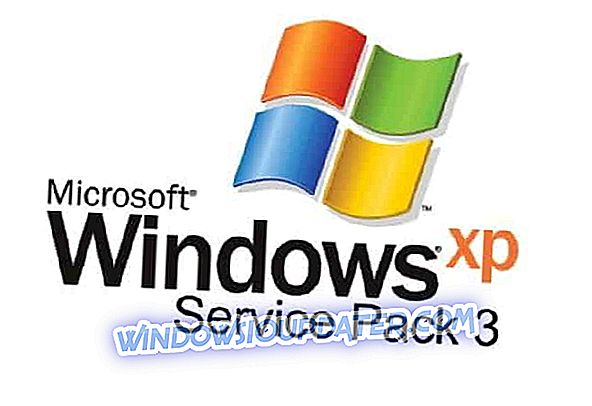TGZ je komprimovaný formát archivního souboru s příponou TGZ nebo TAR.GZ. Toto je formát souboru, který je srovnatelný s ZIP. Přestože soubory TGZ převažují na platformách Mac a Unix, někteří uživatelé mohou stále potřebovat otevřít archivy TGZ ve Windows. Archiv TGZ může obsahovat mnoho souborů, které můžete otevřít po rozbalení archivu.
Pomocí těchto nástrojů otevřete soubory TGZ
Nejrychlejší řešení (doporučujeme)
Můžete snadno extrahovat všechny soubory typu archivu pomocí univerzálního nástroje pro prohlížení souborů. Doporučujeme FileViewer Plus 2.0 pro jednoduché rozhraní, skvělý výkon a užitečné funkce. Otestujte všechny tyto a mnoho dalšího stažením bezplatné plně funkční zkoušky.
- Stáhnout nyní FileViewer Plus 3
1. Otevřete soubory TGZ se 7-Zip
Systém Windows 10 však neobsahuje žádnou vestavěnou možnost pro extrahování archivů TGZ. Jako takový, budete potřebovat nástroj pro archivaci souborů třetích stran pro otevření TGZ ve Windows 10. Existuje mnoho archivačních nástrojů pro Windows, které můžete extrahovat pomocí TGZ souborů. To je, jak můžete otevřít TGZ s 7-Zip.
- Nejprve otevřete tuto webovou stránku a klepněte na tlačítko Stáhnout pro 32 nebo 64bitovou verzi.
- Typ vašeho systému můžete zkontrolovat zadáním „system“ do vyhledávacího pole Cortany a výběrem O aplikaci PC, které otevře okno přímo na snímku.

- Otevřete instalační program 7-Zip a přidejte software do systému Windows.
- Dále otevřete 7-Zip okno v snímku přímo níže.

- Otevřete složku, která obsahuje soubor TGZ v prohlížeči souborů 7-Zip.

- Vyberte soubor TGZ a stisknutím tlačítka Extrahovat vše otevřete okno Výpis zobrazený přímo níže.

- Nová cesta ke složce je již zahrnuta do textového pole Extrahovat do textového pole. Cestu však můžete upravit podle potřeby.
- Stisknutím tlačítka OK extrahujte soubor TGZ.
- Poté poklepejte na extrahovanou složku TGZ v 7-Zip a otevřete ji.

- Po otevření počátečního archivu pak budete muset poklepat na soubor TAR a možná i na další podsložku a otevřít jeho obsah v souboru 7-Zip.

- Pak můžete poklepat na soubory v archivu a otevřít je ze 7-Zipu.
2. Převést soubory TGZ do formátu ZIP
Průzkumník systému Windows 10 neobsahuje možnost extrahování souborů ZIP. Jako takový, můžete otevřít obsah TGZ převedením do formátu ZIP jako první. Poté můžete využít možnost Extract all (Vše extrahovat) pro dekompresi souboru ZIP. To je, jak můžete oba převést TGZ na ZIP a pak extrahovat.
- Otevřete tento webový nástroj pro převodník TGZ ve vašem prohlížeči.

- Stisknutím tlačítka Z počítače vyberte archiv TGZ, který chcete převést na ZIP.
- Chcete-li archiv převést, stiskněte tlačítko Převést .

- Kliknutím na tlačítko Stáhnout uložíte nový archiv ZIP.
- Otevřete složku obsahující převedený soubor ZIP v aplikaci Průzkumník souborů.
- Poklepáním na ZIP otevřete kartu Extract.

- Stisknutím tlačítka Extrahovat vše otevřete okno přímo níže.

- Klepnutím na tlačítko Procházet vyberte cestu ke složce, do které chcete extrahovat soubor ZIP.
- Poté stiskněte tlačítko Extrahovat .
- Poté poklepejte na extrahovanou složku ZIP a otevřete její obsah.
Tak to je, jak můžete otevřít TGZ archivy s a bez souborů archivační utility. Můžete také využít webový nástroj Convertio pro převod archivních souborů RAR, JAR a LHA do formátu ZIP.
Podívejte se na tento článek pro další podrobnosti o některých dalších open-source archiv souborů nástroje, které můžete extrahovat a otevřít TGZ a další archivní formáty s.